安装好莱坞插件
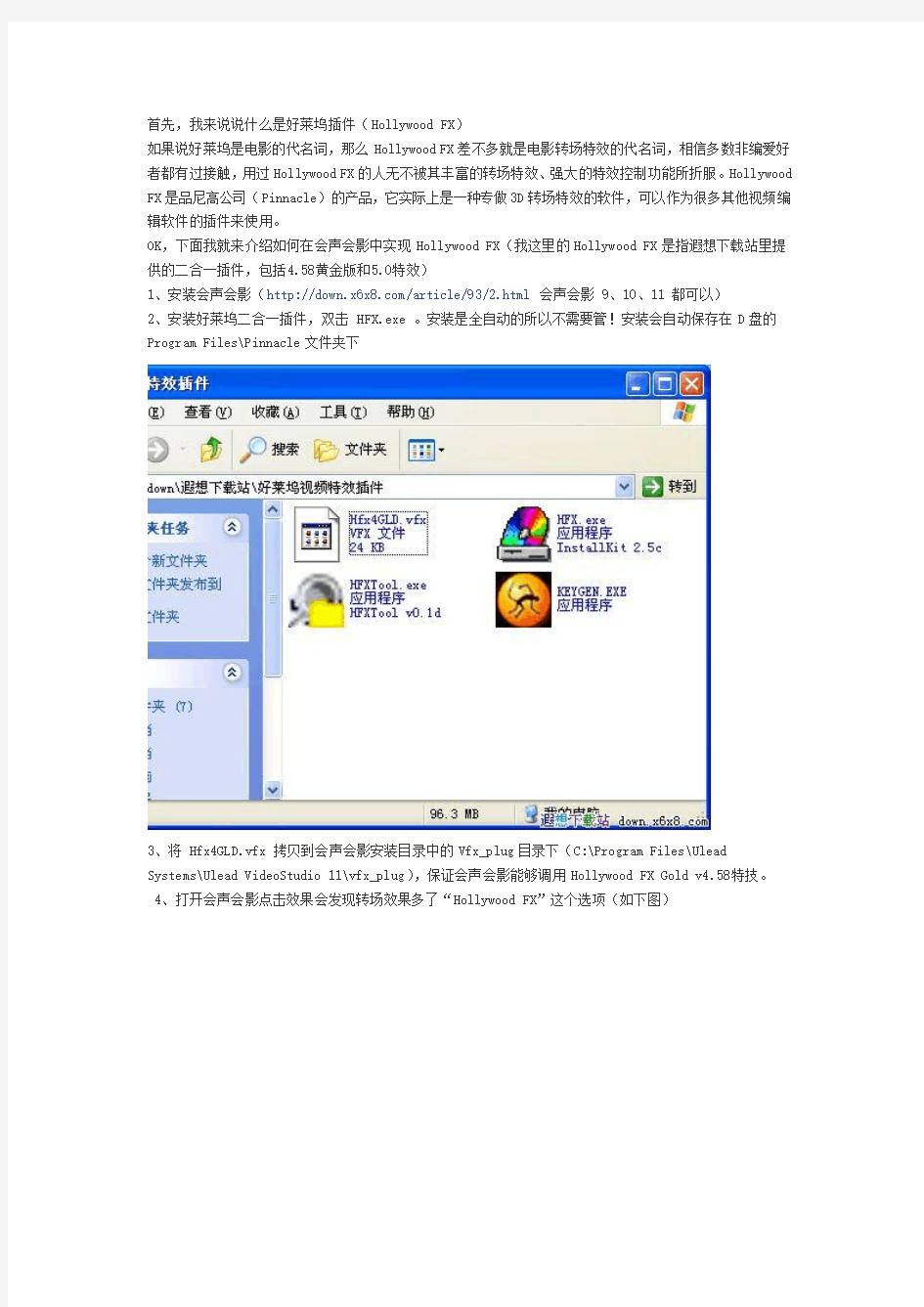
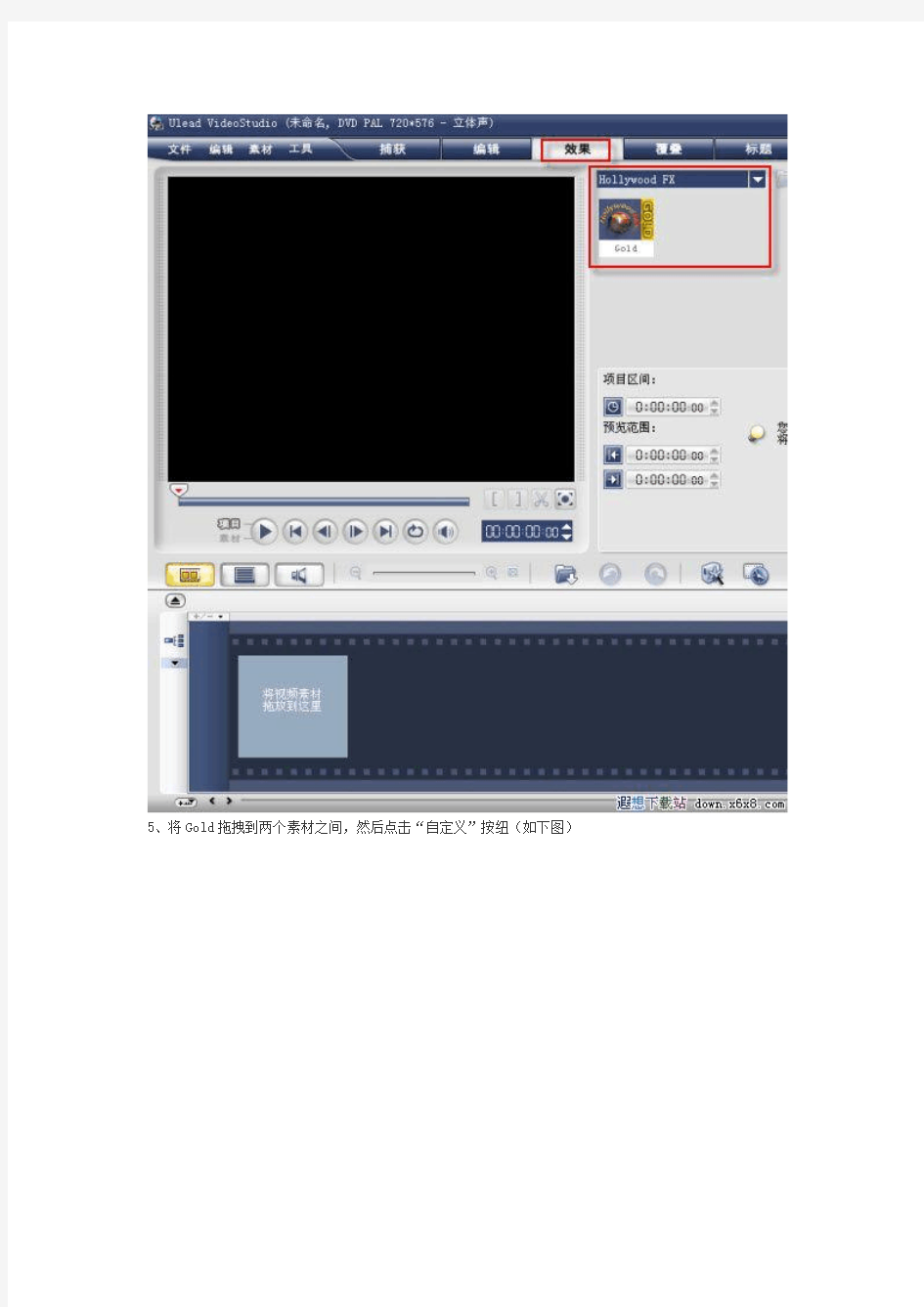
首先,我来说说什么是好莱坞插件(Hollywood FX)
如果说好莱坞是电影的代名词,那么Hollywood FX差不多就是电影转场特效的代名词,相信多数非编爱好者都有过接触,用过Hollywood FX的人无不被其丰富的转场特效、强大的特效控制功能所折服。Hollywood FX是品尼高公司(Pinnacle)的产品,它实际上是一种专做3D转场特效的软件,可以作为很多其他视频编辑软件的插件来使用。
OK,下面我就来介绍如何在会声会影中实现Hollywood FX(我这里的Hollywood FX是指遐想下载站里提供的二合一插件,包括4.58黄金版和5.0特效)
1、安装会声会影(https://www.360docs.net/doc/ce12970051.html,/article/93/2.html会声会影 9、10、11 都可以)
2、安装好莱坞二合一插件,双击 HFX.exe 。安装是全自动的所以不需要管!安装会自动保存在D盘的Program Files\Pinnacle文件夹下
3、将 Hfx4GLD.vfx 拷贝到会声会影安装目录中的Vfx_plug目录下(C:\Program Files\Ulead
Systems\Ulead VideoStudio 11\vfx_plug),保证会声会影能够调用Hollywood FX Gold v4.58特技。
4、打开会声会影点击效果会发现转场效果多了“Hollywood FX”这个选项(如下图)
5、将Gold拖拽到两个素材之间,然后点击“自定义”按纽(如下图)
6、我们会看到它的中文版界面,下来我们该注册了,单击现在注册按纽(如下图)
7、打开注册页面我们会看到一组序列号和一组ID号(如下图)
8、运行注册机KEYGEN.EXE,按顺序输入此序列号和ID号,算出注册码!
单击Enter Your Keycode填入注册码 OK
9、注册完以后我们还有一个最重要的任务,就是确保Hollywood FX 5中新增的效果可以正常使用,少了这步会漏掉一些效果的下面看方法:
(1)打开Hollywood FX 5文件夹(在 D:\Program Files\Pinnacle\Hollywood FX 5 里)
(2)到该目录下把Effects、Objects、Images三个目录的文件复制到 D:\Program
Files\Pinnacle\Hollywood FX GOLD 目录相应的文件夹下。删除 D:\Program Files\Pinnacle\Hollywood FX GOLD\Orgs 目录下的https://www.360docs.net/doc/ce12970051.html,和https://www.360docs.net/doc/ce12970051.html,两个文件即可!
10、此时我们回到编辑页面会发现这些效果上都打上了水印。(如图)
11、接下来我们要做的就是去除这些水印。运行去水印工具 HFXTool.exe ,点击“自动移除序列号并修复转场”即可去除所有水印(如下图)(注意:在去水印前请把 D:\Program Files\Pinnacle\Hollywood FX GOLD 目录下 Effects 文件夹下所有文件的只读属性去掉,这样才能顺利去掉所有水印,告诉你个快速去只读属性的方法:进入 D:\Program Files\Pinnacle\Hollywood FX GOLD\Effects 文件夹,点上面的搜索,搜索的文件名填写 *.* ,将搜索结果的所有文件全选右击属性,勾去只读,确定)
下面是最终我们看到的效果
到这里也就结束了!祝大家编辑出出色的作品!
在VS2010中添加Flash控件
一、准备工作 第一步:下载并安装Adobe Flash Player。 从官方网站(https://www.360docs.net/doc/ce12970051.html,/cn/flashplayer/)上下载最新的Flash Player(大约为2.66M),并安装。对于Windows 32位系统,其默认安装目录为:C:\WINDOWS\system32\Macromed\Flash\;对于64位系统,为:C:\Windows\SysWOW64\Macromed\Flash。 Flash控件的大版本号用数字表示,如9,10,11等,小版本号用小写字母表示,如a, b, c, d, e。如我安装的版本为:Flash10l.ocx。 第二步:通过regsvr32.exe注册flash控件Flash10l.ocx。 从开始菜单中打开运行对话框,并输入:regsvr32 C:\Windows\SysWOW64\Macromed\Flash\Flash10l.ocx 注册该控件(注册之后就可以在项目中进行控件添加了),如果注册成功,有如下提示: 注销控件的命令行为regsvr32 /u C:\Windows\SysWOW64\Macromed\Flash\Flash10l.ocx。 二、新建MFC项目,添加Flash控件 第一步:建立基于对话框的MFC程序。 打开Visual Studio 2010,新建项目,选择“MFC应用程序”,并将其命名为MFCFlash。
在接下来的选型设置中,选择应用程序类型为“基于对话框”,其他可按默认设置。项目建成后,程序默认添加了MFCFlash和MFCFlashDlg的头文件和实现文件,截图如下: 第二步:添加Shockwave Flash Object类。 VC++ 6.0中,可以使用ClassWizard添加ActiveX控件,而VS2005以后的版本没有。如果要添加ActiveX 对应的类,可以“项目”→“添加类”→“ActiveX控件中的MFC类”,打开“从ActiveX控件添加类向导”对话框。选择从“文件”添加类,找到Flash控件的安装位置,即可添加Shockwave Flash控件,接口选择“IShockwaveFlash”,以生成CShockwaveFlash类(类的名称可以修改)。插入后,VC会自动把这个类加入工程里面。
各种插件软件安装方法
各种插件软件安装方法 Thinkinetic Pulldownit Pro v2.1 For Maya (PDI破碎) 1.解压压缩包,双击打开Pulldownit_Pro_v 2.1_For_Maya_2010-2013_Win64bit.rar 里面提供了Maya2010-2013,四种安装版本,在这我选择了2012版本安装。 2.Ctrl+C复制Pdi_Pro_2.1_Maya2012x64文件夹,找到hxsd-我的文档-maya-2012x64 这个文件夹。把Pdi_Pro_2.1_Maya2012x64文件夹Ctrl+V粘贴在这里。 3.双击打开Pdi_Pro_2.1_Maya2012x64文件夹,找到pdiMaya文本,双击打开, 修改路径+ Thinkinetic 2.0 C:\Users\hxsd\Documents\maya\2012-x64\Pdi_Pro_2.1_Maya2012x64 并保存关闭。 4.此时在复制一份刚刚保存好的pdiMaya,并在maya根目录(C:\Users\hxsd\Documents\maya)下 新建文件夹modules,打开modules把pdiMaya放在里面。 5.重新打开Maya加载插件 blastcode1.7_for_maya2009_2011_64bit (只能在11以前版本使用的NURBS破碎) 1.找到插件所在文件夹,双击BlastCodeInstall_Trial17x64 2.一路欢脱的点击next,agree等,就能完成安装 3.重新打开Maya2009,就能在菜单栏里找到“Blast Code”菜单. 4.enjoy it! 3delight-10.0.4-setup-x64 1.双击3delight-10.0.4-setup-x64,选择English语言,并点击OK,进行下一步。 2.点击next,并选择I accept the agreement。
几种视频文件的插入方法
几种视频文件的插入方法: 一、avi、asf、asx、mlv、mpg、wmv等视频文件的插入方法: 1、使用PoerPoint“插入”菜单中的“插入影片”命令法方法简单常用,在这里不再赘述; 2、使用PoerPoint“插入”菜单中的“插入对象”命令法; 3、使用插入控件法 使用这种方法必须保证系统中安装有Windows MediaPlayer或者RealPlayer播放器,首先将视频文件作为一个控件插入到幻灯片中,然后通过修改控件属性,达到播放视频的目的。 步骤如下: (1)运行PowerPoint程序,打开需要插入视频文件的幻灯片; (2)打开“视图”菜单,通过“工具栏”子项调出“控件工具箱”面板,从中选择“其他控件” 按钮单击; (3)在打开的控件选项界面中,选择“Windows Media Player”选项,再将鼠标移动到PowerPoint的幻灯片编辑区域中,画出一个合适大小的矩形区域,这个矩形区域会自动转变 为Windows Media Player播放器的界面; (4)用鼠标选中该播放界面,然后单击鼠标右键,从弹出的快捷菜单中选择“属性”命令, 打开该媒体播放界面的“属性”窗口; (5)在“属性”窗口中,在“URL”设置项处正确输入需要插入到幻灯片中视频文件的详细路径(绝对路径和相对路径都可以)和完整文件名,其他选项默认即可; (6)在幻灯片播放时,可以通过媒体播放器中的“播放”、“停止”、“暂停”和“调节音量” 以及“进度条”等按钮对视频进行自如的控制。 二、rm、ra、rmvb等视频文件的插入方法 使用Windows Media Player控件可以实现mpg、asf、avi、wmv等视频文件的播放,但它不支持RM视频文件的播放,那么如何在PowerPoint中实现RM视频文件的播放呢? 如果通过其他的视频转换软件把RM视频文件转换成A VI或MPG格式的文件再插入,速度慢且转换后的文件体积也大,我们同样可以通过利用PowerPoint中的“控件工具箱”来插 入RM格式的视频文件,方法如下: 1、打开PowerPoint幻灯片文件,打开需要插入视频文件的幻灯片;
插件安装方法
PS滤镜安装方法: 滤镜插件下载后请释放到Photoshop滤镜文件夹里 1、如果是英文CS版本或7.0版本以下的,释放到Photoshop文件 \Plug-Ins\Filters文件夹里 2、如果是CS中文绿色版本的,释放到Photoshop文件\Required\增效工具\ 滤镜文件夹里 3、如果是CS8.0中文版本的,释放到Photoshop文件\增效工具\滤镜文件夹 里 文字安装方法: 字体下载后先释放到一个固定的文件里 然后打开电脑里的“控制面板”—“字体” 接着点菜单“文件”—“安装新字体”点击进入安装 找到刚才释放后的字体,等到“字体列表”处出现字体文件后 按右边的“全选”,然后按上面的“确定”就OK了 最后打开PS软件就有你新安装的字体了 PS笔刷安装方法: PS笔刷下载后请释放到Photoshop画笔文件夹里 1、如果是英文CS版本或7.0版本以下的,释放到Photoshop文件 \Presets\brushes文件夹里 2、如果是CS中文绿色版本的,释放到Photoshop文件\Required\预置\画笔 文件夹里 3、如果是CS8.0中文版本的,释放到Photoshop文件\预置\画笔文件夹里 GIF格式的自制笔刷导入到PS里的方法: 1、先打开PS,接着打开GIF格式的自制笔刷图片 2、然后选择软件最上面的菜单:编辑—定义画笔预设,会出来个菜单,在上面 打上画笔的名称,按“好”就可以了。 3、想看下那个笔刷,可以新建一个白背景的文档,点“画笔工具”,然后在画笔 选取器那里可以看到刚才保存的笔刷了。 4、如果想把保存好的笔刷存储到PS里,点击画笔选取器右上角的小三角,选 择“存储画笔”,把笔刷存储到PS的画笔文件里。 PS: 关于其他的PS插件安装方法基本与上面的PS笔刷安装方法一样,下载后都必须要释放到相应的 Photoshop文件夹里就可以了。 比如说:PS渐变插件下载后要释放到Photoshop文件/预置/渐变文件里。
监控系统安装流程(视频监控安装教程)
监控安装指导与注意事项 A、线路安装与选材 1、电源线:要选“阻燃”电缆,皮结实,在省成本前提下,尽量用粗点的,以减少电源的衰减。 2、视频线:SYV75-3线传输在300米内,75-5线传输500米内,75-7的线可传输800米;超过500米距离,就要考虑采用“光缆”。另外,要注意“同轴电缆”的质量。 3、控制线:一般选用“带屏蔽”2*1.0的线缆,RVVP2*1.0。 4、穿线管:一般用“PVC管”即可,要“埋地、防爆”的工程,要选“镀锌”钢管。 B、控制设备安装 1、控制台与机柜:安装应平稳牢固,高度适当,便于操作维护。机柜架的背面、侧面,离墙距离,考虑到便于维修。 2、控制显示设备:安装应便于操作、牢靠,监视器应避免“外来光”直射,设备应有“通风散热”措施。 3、设置线槽线孔:机柜内所有线缆,依位置,设备电缆槽和进线孔,捆扎整齐、编号、标志。
4、设备散热通风:控制设备的工作环境,要在空调室内,并要清洁,设备间要留的空间,可加装风扇通风。 5、检测对地电压:监控室内,电源的火线、零线、地线,按照规范连接。检测量各设备“外壳”和“视频电缆”对地电压,电压越高,越易造成“摄像机”的损坏,避免“带电拔插”视频线。 C、摄像机的安装 1、监控安装高度:室内摄像机的安装高度以2.5~5米,为宜,室外以3.5~10米为宜;电梯内安装在其顶部。 2. 防雷绝缘:强电磁干扰下,摄像机安装,应与地绝缘;室外安装,要采取防雷措施。 3、选好BNC:BNC头非常关键,差的BNC头,会让你生不如死,一点都不夸张。 4、红外高度:红外线灯安装高度,不超过4米,上下俯角20度为佳,太高或太过,会使反射率低。 5、红外注意:红外灯避免直射光源、避免照射“全黑物、空旷处、水”等,容易吸收红外光,使红外效果大大减弱。 6、云台安装:要牢固,转动时无晃动,检查“云台的转动范围”,是否正常,解码器安装在云台附近。
Adobe Flash Player不是最新版本的解决方法
上网也好,看视频也好,就连QQ都离不开Adobe Flash Player的支持,但有的时候安装时确提示下面的错误: 看到这也许有人会想去下一个新版本不就好了吗?但事实像说的哪么简单吗?答案是NO,哪么如何解决呢? 1、首先卸载你系统里的Adobe Flash Player 2、删除C:\Windows\System32\下的Macromed目录 3、运行(win+R)中输入regedit,回车进入了注册表编辑器
4、在注册表中找到 HKEY_LOCAL_MACHINE\SOFTWARE\Macromedia\FlashPlayer\SafeVersions SafeVersions里面存在的是Flash player的版本信息,因此删除掉比较高的版本信息就oK了(如11.0)。 5、在去Adobe Flash Player官网下载最新的版本安装即可! 注意:以上方法是针对32位系统所述!如果你用的是64位的系统,请继续往下看! 6、删除C:\Windows\SysWOW64\ 下的Macromed 目录,和C:\Windows\System32\下的Macromed目录。
7、在进入注册表 HKEY_LOCAL_MACHINE\SOFTWARE\Wow6432Node\Macromedia\FlashPlayer\SafeVersio ns,以及HKEY_LOCAL_MACHINE\SOFTWARE\Macromedia\FlashPlayer\SafeVersions,SafeVersions里面存在的是Flash player的版本信息删除掉你要安装的版本信息。 (注意是两个地方,不是一个地方)
网页中flash无法显示解决方法
网页中flash无法显示解决方法(2008-12-13 16:47:32) 标签:电脑regsvr32flash插件activex卡卡it Flash插件网址: https://www.360docs.net/doc/ce12970051.html,/shockwave/download/download.cgi?P1_Prod_V ersion=ShockwaveFlash 方法1 关于电脑无法显示Flash、图片和插件的解决办法! 现在流氓软件横行,而瑞新的卡卡助手还是很好用的,主要的它是免费的,我就喜欢免费的DD,但免费的 DD就是有些问题,我安装卡卡后发现Flash都不显示了,而且不能在线听音乐了,我郁闷啊!后来找了找 解决办法,还真的能用,现在我把解决办法分享给大家,希望遇到类似问题的朋友有个参考!首先解决无法播放音乐的问题 系统不要精简版的阿!否则不一定能行! 1、开始运行输入regedit 找到 HKEY_LOCAL_MACHINE\SOFTWARE\Microsoft\Internet Explorer\ActiveX Compatibility删除 {CFCDAA03-8BE4-11CF-B84B-0020AFBBCCFA}或 {d27cdb6e-ae6d-11cf-96b8-444553540000}和 {6bf52a52-394a-11d3-b153-00c04f79faa6} 找到哪个删除哪个然后关闭注册表按键盘F5刷新。 2、开始运行输入 regsvr32 jscript.dll 回车 regsvr32 vbscript.dll 回车 再次就是解决无法显示Flash的问题 1. 可能是IE禁止了播放Flash动画。首先,单击IE主窗口中的菜单“工具→Internet选项”,在打开的窗 口中选择“高级”选项卡,在下面的列表中找到“多媒体→播放网页中的动画”选项并将其选中,再单击 “应用→确定”保存设置。如果系统中安装了其他的IE浏览器插件程序,请仔细检查看看相关设置是否禁
photoshop cs6 各种工具的安装方法
很多朋友下载了非常漂亮的笔刷或功能强大的滤镜,但是不懂如何安装, 今天夜猫教育带你一步步完成这些工具的安装。 1.Photoshop画笔的安装 Photoshop画笔的默认格式为.abr,如果你下载的是压缩包,请解压之后再安装。 方法一: 最简单的方法——双击abr画笔文件,或将abr文件拖动到Photoshop中,画笔将会自动安装到Photoshop中。 有些版本的PS不能用这种方法安装,如果你用这种方法不能成功安装,那么请往下看。 方法二: 选择画笔工具,在画布上点击右键,然后点击弹出菜单右上角的齿轮图标,选择“载入画笔”,然后找到你的abr文件,点击载入即可。 方法三: 点击菜单编辑>预设>预设管理器,在预设类型中选择画笔,点击右侧的“载入”按钮,然后找到你的abr文件,点击载入即可。 2.Photoshop滤镜的安装 Photoshop滤镜的默认格式为.8bf(也有些滤镜为exe格式的可执行文件),如果你下载的是压缩包,请解压之后再安装。 方法一: 如果你下载的滤镜为exe的可执行文件,那么只需双击文件,将滤镜安装到Photoshop的安装目录下的即可(如:C:\Program Files\Adobe\Photoshop CS6\Plug-ins)。 方法二: 如果你下载的滤镜为.8bf格式,则直接将.8bf文件复制到Photoshop的滤镜目录下即可(一般路径为X:\Program Files\Adobe\Photoshop CS6\Plug-ins或X:\Program Files\Adobe\Photoshop CS6\Plug-ins\fileters,其中X为你安装PS的盘符)。 3.Photoshop动作的安装 Photoshop画笔的默认格式为.atn,如果你下载的是压缩包,请解压之后再安装。 方法: 点击菜单窗口>动作,调出动作面板,或使用快捷键Alt+F9。点击动作面板右上角的向下箭头图标,在弹出的菜单中选择“载入动作”,找到你下载的.atn文件,点击载入即可。 4.Photoshop渐变的安装 Photoshop渐变工具的默认格式为.grd,如果你下载的是压缩包,请解压之后再安装。 方法一: 选择渐变工具,在画布上点击右键,然后点击弹出菜单右上角的齿轮图标,选择“载入渐变”,然后找到你的.grd文件,点击载入即可。 方法二: 点击菜单编辑>预设>预设管理器,在预设类型的下拉菜单中选择渐变,点击右侧的“载入”按钮,然后找到你的.grd文件,点击载入即可。 5.Photoshop样式的安装 Photoshop样式的默认格式为.asl,如果你下载的是压缩包,请解压之后再安装。 方法一: 点击菜单窗口>样式,调出样式面板。点击样式面板右上角的向下箭头图标,在弹出的菜单中选择“载入样式”,找到你下载的.asl文件,点击载入即可。 方法二: 点击菜单编辑>预设>预设管理器,在预设类型的下拉菜单中选择样式,点击右侧的“载入”
如何安装Flashplayer
如何安装Flashplayer 请选择对应的情景进行安装: 情况一:此前从未安装过Flashplayer 请到官方网站下载安装Flashplayer。下载地址:https://www.360docs.net/doc/ce12970051.html,/cn/flashplayer/ [注意:安装的过程必须将QQ或是浏览器等程序全关闭] 情况二:计算机系统以前已经安装了Flashplayer,需要重新安装。 步骤:[注意:安装的过程必须将QQ或是浏览器等程序全关闭] 1、先卸载旧版的Flashplayer插件,步骤如图所示(此图例为win7系统,xp系统也类似操作)
->->
2、重启电脑 3、再到官方网站下载新版Flashplayer播放插件:https://www.360docs.net/doc/ce12970051.html,/cn/flashplayer/并进行安装。 4、再次重启即完成 情况三:关于部分学员Flash播放器安装不上的问题的解决办法。 如果安装flash播放器过程中,出现以上提示 或
解决办法是:修改注册表,开始菜单→运行→输入:regedit 在注册表找到: HKEY_LOCAL_MACHINE/SOFTWARE/Macromedia/FlashPlayer/SafeVersions 下的9.0或10.0(删掉电脑里数字最大的)数值数据删掉,再安装就可以了。 具体操作:第一步:运行注册表:菜单/运行/regedit 此 第二步:修改注册表,把10和9这两项删除(右击----删除)
情况四:安装FlashPlayer时提示说“证书验证失败”。解决办法: 1、打开Internet Explorer。 2、在"工具"菜单上,单击"Internet 选项"。 3、在"内容"选项卡上,单击"发行商"。
插件安装与卸载的10个小窍门
Eclipse 3.5插件安装与卸载的10个小窍门 【51CTO精选译文】Eclipse Galileo(即Eclipse 3.5,于今年6月24日正式发布)拥有一个全新的插件安装对话框。事实上,整个过程完全重新分解了。这在Eclipse已成为一种惯例:Eclipse 3.3和3.4分别拥有完全不同的插件安装程序。 51CTO编辑推荐:Eclipse平台应用与开发专题 虽然Eclipse 3.5的安装过程本身相对简单,但仍然有一些您应该指导的问题。下面我们会介绍一些您应该避开的陷阱,以及以使这一过程更加顺利的秘诀。这些秘诀都围绕着安装对话框,并且能在安装新软件的帮助里面找到。(51CTO编者注:对于此次的Eclipse 3.5,有很多用户反映说插件的安装和卸载有很多问题。相信这篇文章能够解决一些相关问题。)1 .除非你需要,否则不要选择“联接到所有更新站点”
在安装对话框里有一个小复选框,其标示为“在安装过程中联接到所有更新站点从而找到所需的软件。”从表面上看,这好像是一个很好的主意:如果您安装了一种插件,但是您的平台不具有所有必要的插件,它会很容易就找到这些插件并自动进行安装。 实际上这会产生一些我们并不期望的负面影响:第一,由于Eclipse可能链接到比你预想更多的更新站点,因此这一进程可能会比较慢。另外有些站点可能不会那么快(特别是如果您不是在北美)。然而这还不是糟糕的一部分。在这个过程中,Eclipse可能会发现其他完全不相关的插件。 显然,这一过程需要完善。我的建议是:不选中此复选框。如果某些相关附件没有被安装,安装进程会在下一步骤的时候告知您,没有它您将无法继续进行下去。在这种情况下,打开它,并…… 2 .仔细审查您要安装什么 在您选择好要安装的插件,并单击下一步的时候,Eclipse会执行若干检查。下一个对话框中是非常重要的。不要一味的点击下一步使得其自动摒除它。阅读这些信息,并确保您了解了您所安装的插件。 在某些情况下,在安装的过程中可能会增加一些与你要安装的插件无关的一些插件,你可以选择删除这些(这些插件可能不是每次都能用得上)。 3 .警惕“按类别分组” 下一个复选框处理是“按类别分组”。这种看似无害的按钮的作用远远超过你的想象。诚然,它将集合你看到的按类别分的条目,这些分类也是你想要的。但是,如果站点上的该条目并没有分类,他们将不会出现,因此,您将无法进行安装。
安装FlashPlayer常见问题
安装FlashPlayer插件的方法: 方法一:通过网站引导安装 1、如果未安装FlashPlayer插件,在打开播放的网页时会出现错误提示,点击“立即下载安 装FlashPlayer”,将打开FlashPlayer官网https://www.360docs.net/doc/ce12970051.html,/cn/flashplayer/; 2、在打开的FlashPlayer官网网页上,按照引导选择安装插件; 3、期间有浏览器弹出插件安装提示条,右键点击允许运行; 4、安装完成后,重新打开浏览器生效; 方法二:通过下载安装程序安装 1、在网上搜索“FlashPlayer”关键字,如果是64位系统(如何查看系统位数见下面的方法), 搜索“FlashPlayer+64位下载”,或者直接打开官方下载页面https://www.360docs.net/doc/ce12970051.html,/downloads/flashplayer10.html,下载对应的安装版本; 2、下载完成后,关闭浏览器,运行下载程序(如遇安装错误查看下面列出的常见错误), 完成安装; 下载地址: 32位: https://www.360docs.net/doc/ce12970051.html,/get/flashplayer/current/licensing/win/install_flash_player_ 10_active_x.exe 64位: https://www.360docs.net/doc/ce12970051.html,/pub/labs/flashplayer10/flashplayer10_2_p3_64bit_plugin_11 1710.exe 查看电脑上FlashPlayer插件版本信息的方法: 通过IE浏览器查看所使用FlashPlayer版本的方法: 1、打开IE浏览器——选择“工具”菜单——选择“管理加载项”选项; 2、在弹出的窗口中“显示”标签下,选择“所有加载项”,在显示的列表中按名称查找 “Shockwave Flash Object”,可以看到FlashPlayer的版本信息(如果找不到,说明当前还未安装有FlashPlayer插件); 3、查看该加载项的状态是否为“已启用”,如果被禁用,即使正常安装了也不能正常使用; 4、右键该选项,选择“详细信息”,可以查看FlashPlayer的更详细信息; 通过系统查看所安装FlashPlayer版本的方法: 1、打开“我的电脑”——选择“控制面板”——双击“添加或删除程序”; 2、在弹出的框中,选择“更改或删除程序”——在当前安装的程序列表里面寻找“Adobe Flash Player 10 ActiveX”,点击获取详细信息(如果找不到这个程序,说明当前还未安装FlashPlayer插件),另:Adobe Flash Player 10 ActiveX与Adobe Flash Player 10 Plugin是FlashPlayer在不同浏览器下的版本,前者是IE浏览器,后者为非IE浏览器; 3、要删除该插件重新安装,可以通过“删除”按钮进行删除; 查看电脑系统位数的方法: 1、打开IE浏览器——选择“帮助”菜单——选择“关于Internet Explorer”选项; 2、在弹出窗口中,在版本号后面看不到64位文字信息,则当前使用的浏览器系统为32为, 反之,当前系统则为64位; 3、点击系统信息按钮,可以查看更详细的系统信息,在弹出的系统信息窗口中,查看“系
无法安装flash player该如何解决-
无法安装flash player该如何解决? 有的时候我们的机器无法观看视频网站的一些电影或者短片,主要是因为Flash Play的问题,今天给出解决方案,希望大家有用! 1.下载微软subinacl.msi (不知道是什么,安装后有Windows Resource Kits)https://www.360docs.net/doc/ce12970051.html,/do ... 22b367/subinacl.msi 安装 2.下载reset_minimal https://www.360docs.net/doc/ce12970051.html,/support/fla ... b/reset_minimal.zip 解压缩后,将 reset_minimal复制到C:Program FilesWindows Resource KitsTools 目录下,执行reset_minimal,约需要2-5分钟时间,执行时不要使用电脑,执行完毕后提示“按任意键退出”。 3.下载flash player 卸载器 https://www.360docs.net/doc/ce12970051.html,/p ... ll_flash_player.exe 执行卸载操作 4.下载flash player 9.0.11 5.00 https://www.360docs.net/doc/ce12970051.html,/support/fla ... layer_9_ActiveX.zip 安装 这个方法我试了,可以用,我以前一直无法安装player9 今天朋友说这样可以,我就试了一下,结果是真的可以,好东西不敢独享. 学好版面设计的小窍门 1、版面设计中要有理由对齐 2、版面设计中要做些精致的小零件 3、版面设计中的色块运用,往往选取图形中的颜色 4、版面设计中的统一、均衡、韵律 5、版面设计中的视觉导向、视觉中心根据版面中的图形确定 6、版面设计中要有隐形矩形框、隐形对齐线条 7、版面设计中敢于留白,整个版面中要通风,利于让人行走。 8、注意人们看图习惯于从上至下,从走至右。 9、版面中的字体最好少于三种,大小起码要三种,背景颜色最好少于三种。 10、当图片多了就把他们格起来。 11、有的时候可以违反以上所有规矩,要夸张、要疯、字要大的出奇,版面乱成稻草堆,这样也是一种好的版面设计。 12、扎堆是个不错的主意。 13、不要被一眼看穿。耐看。
网页Flash无法显示,但是插件已经安装问题的解决办法
网页Flash无法显示,但是插件已经安装问题的解决办法网页Flash无法显示,但是插件已经安装,还是播放不了?如在线视频不能显示等,这种应该属于人为的。 还有一种不是人为的,如中毒,恶意软件等。 以下时解决办法,希望遇到类似问题的友友可以解决(仅供参考,不保证可以解决,视个人情况而言,不过该篇解决方法应该是最综合的一篇flash解决文档)◎缺少插件如无法播放音乐问题的解决方法: 1、开始--运行输入regedit找到 HKEY_LOCAL_MACHINE\SOFTWARE\Microsoft\Internet Explorer\ActiveXCompatibility删除{CFCDAA03-8BE4-11CF-B84B-0020AFBBCCFA}或{d27cdb6e-ae6d-11cf-96b8-00}和{6bf52a52-394a-11d3-b153-00c04f79faa6}找到哪个删除哪个,然后关闭注册表,重新打开浏览器。 2、开始--运行输入(注册控件)regsvr32 jscript.dll回车regsvr32 vbscript.dll回车◎无法显示Flash问题的解决方法: 如果确定以下设置无问题: 1. IE是否禁止了播放Flash动画IE主窗口的菜单--选“工具"→Internet选项--“高级”选项卡,在下面的列表中找到“多媒体“---”播放网页中的动画”选项并将其选中,再单击“应用→确定”保存设置。 (有时候可以把勾去掉,确定,在打上勾,确定) 2.在internet选项—安全—自定义级别里要把运行activeX控件和插件,已选为启用 3. FLASH插件已安装 4.未装百度工具栏,搜搜工具栏等之类的软件 5.确保您的计算机里是干净的,没有病毒如果以上设置无误,那么以下就是解决办法(仅供参考)方法一(适合表现为Flash显示位置总是显示一个红叉)打
软件的安装与使用说明
软件的安装说明 1、打开压缩包有如下几个文件: 2、点击“camtasiaf4.msi”进行安装,点接受协议后按“下一步”到如下界面: 3、打开keygen.exe,找到你要的注册码,填入上图对应栏目。 4、连续四个“下一步”出现如下图安装进度,最后点击“finish”完成安装。
5、关闭启动的软件网站,打开“汉化”文件夹,点击“setup.exe”进行汉化。汉化完成后,打开PPT课件,此时确定插件提示后就可以看到你的PPT工具栏新增插件“录制”工具条了。
软件的使用说明 课件录制 录课件先进行如下一些设置,插上耳机、麦克风(一般红色孔插麦克风,绿色孔插耳机)1、电脑音源设置: 双击图示后弹出如下图所示的对话框: 点选项下拉,进入“属性”对话框 弹出属性对话框后如图所所示设置“录音”及选项。(注,不同电脑弹出的选项不一样,但一定要选中音量类型中的子项。
设置完成后点确定出现如下对话框,将音量拉到一定大小,可以通过测试来评定,保证没有破音的前体下,尽量拉到最大。 2、录音测试 在电脑中点“开始”→“程序”→“附件”→“娱乐”→“录音机”弹出录音机对话框。,点红色点进行录音测试,音量正常后就可以做PPT录制作准备了。
3、PPT录音设置 当你安装好“Camtasia Studio”后,你打开的PPT将会出现一个如下图所示的工具图标: 当PPT做好、电脑音量调试好以后就可以做插件工具的相关设置,点插件工具上的设置工具图标,弹出如下图所示的对话框: 按上图所示进行设置,要注意的是“热键”设置可以将前面的CTRL+SHIFT去掉。点选高级,出现下图所示对话框:对视屏及音频进行设置。
Flash for IE插件下载分享
Flash for IE插件下载风波分享工具包里很久没更新过FLASH插件了,前两天遇到一故障,内网里动态图片忽然不显示了,提示插件版本过低,本想着这都不叫问题,外网直接下一个高版本的不就得了? 在外网电脑上,进入FLASH插件官网,点击下载链接,下载后发现文件只有1M左右,点开却发现只是个类似于下载器之类的工具,显示正在下载,当时也没发现异常,下载就下载呗,只要能下就可以了。根据提示下载完后,工具会接着自动帮你在外网电脑上把FLASH 插件更新,这也未常不是件好事。更新后,自然得把下载的离线安装包拷进U盘去帮内网电脑更新噻,然而在电脑的各个文件夹去找安装包时,傻眼了,安装包哪去了?死活找不到。。。无奈求助度娘,网上各种方法满天飞,傻眼的是,没一个方法可行。 翻遍各个论坛,找到有价值的线索是,现在的FLASH插件安装包,在专用下载工具下载安装后,会自动把安装包删除。。难怪会找不到安装包呢,得,那就进第三方网址下载不就行了?无语的是,不知道是官方规定还是什么原因,不管哪个网站,下载的都是FLASH专用下载工具。突然想起以前360软件官家下载过,安装好360后,再去下载,傻眼了,还是下载的FLASH专用下载工具,真的找不到最新离线安装包了?当时真有种欲哭无泪的感觉…… 之后接着又是度娘呀,各种论坛呀…在一个很不起眼的论坛了终于找着方法了,如下: 1、下载好FLASH专用下载工具,运行它让它自动下载与安装,不进行任何操作。 2、在下载工具提示正在安装时,找开我的计算机---C盘----USERS---当前登录的用户名(默 认为Administrator)-点击左上角的“组织”---“文件夹和搜索选项”---在“查看”选项中,找到下方的“显示隐藏文件”并打上勾----确定---返回到Administrator界面后找到“APPDATA” 文件夹并打开-----“L ocal”----打开“Adobe”夹后,我们会发现一个带很多数字与字母的文件夹,打开文件夹后,在里面找到一个大概在20M左右体积的文件夹,进去后会发现一个很长数字与字母命名的文件,复制,再拷贝到自己想存的位置,然后在文件上右击
adobe flash player安装不了解决方法汇总
adobe flash player安装不了解决方法汇总 Adobe Flash Player安装不了怎么办?FlashPlayer是一款高性能的、轻量型且极具表现力的客户端运行时播放器。很多朋友都遇到过adobe flash player安装不了的情况。接下来,绿茶小编就为大家介绍adobe flash player安装不了的解决方法。 Adobe Flash Player安装不了解决方案一 第一步、 开始——设置——控制面板——双击添加与删除程序,卸载掉flash等相关文件。 第二步、 C:\WINDOWS\system32\Macromed\Flash把文件夹删掉! 删不了的话就用360安全卫士粉粹。 第三步、 开始运行“regedit”,打开注册表,展开HKEY_LOCAL_MACHINE\SOFTWARE\Macromedia,删掉。 然后,F3,在出现框输入:“MACHINE”----回车,搜索。 搜索完毕之后,删掉所找到的,然后关闭注册表。 第四步、 下载Adobe Flash Player 11ActiveX并安装。 第五步、 下载Adobe Flash Player 11 Pulgin并安装。 注:ActiveX是用于IE内核的浏览器,Plugin是用于非IE内核的浏览器(也可自行去网上搜索最新版)。 第六步、 注意安装软件时一定要关闭浏览器。 “ctrl+alt+delete”打开任务管理器,查看进程。 看看是否“IEXPLORE.EXE"进程在运行。如果是,请注意右键结束进程。
Adobe Flash Player安装不了解决解决方案二 我们先看看是不是用的administrator计算机管理员的那个用户 打开我的电脑——控制面板——用户账户 然后创建一个新账户,名字随便,密码有没有也随便。 再开始——运行——control userpasswords2——在用户名那边选新建的那个——确定 (如果是灰色不能选择,就把[要使用本机,用户必须输入用户名和密码]打上勾) 然后再重新开机,当然你进的就是你新建的那个用户了。 然后再开始——运行——control userpasswords2——换回原来的administrator——确定 再重新启动去下载最新的flash player就OK了 绿茶小编提醒: 1.全部清除掉原来没删除完的FLASH插件。 具体地址:C:\WINDOWS\system32\Macromed\Flash,Flash文件夹里的东东要全部清除干净! 2.重新启动电脑,安装好之前下载的Flash Player版本11.1插件就好了。 (2013-05-30 17:30)
最新FLASH插件无法注册
我之前也是这样。几乎所有的办法都用了,找了一天,最终终于找到了办法。嘿嘿,那我就不墨迹了、我在这就告诉大家怎么弄的。 原因是:是注册表权限没有通过。 (不是像别人说的那样什么没删干净,要下一大堆软件删,下东西真的要小心可能有病毒呢,像这样成批地出现估计最近又出了什么优化修复软件,不然不可能成批出现这种问题。) 解决办法: 开始运行regedit 找到注册表下面项,重新设置权限里的所有者下选中Everyone这个,然后去权限标签里点击添加按钮, 高级--立即查找--下面选Everyone 确定-确定--完全控制--打勾-确定,然后,再安装进行修复flash。 HKEY_CLASSES_ROOT\CLSID\{D27CDB70-AE6D-11cf-96B8-444553540000} 和 HKEY_CLASSES_ROOT\CLSID CLSID右键--权限-设置完全控制即可 开始运行regedit 找到注册表下面项,重新设置权限里的所有者下选中Everyone这个,然后去权限标签里点击添加按钮, 高级--立即查找--下面选Everyone 确定-确定--完全控制--打勾-确定,然后,再安装进行修复flash。 HKEY_CLASSES_ROOT\CLSID\{D27CDB70-AE6D-11cf-96B8-444553540000}
和 HKEY_CLASSES_ROOT\CLSID CLSID右键--权限-设置完全控制即可 如果提示: 无法打开{D27CDB70-AE6D-11cf-96B8-444553540000},打开项时出错。 {D27CDB70-AE6D-11cf-96B8-444553540000} 右键--权限添加--高级--立即查找下面找到Everyone 确定设置完全控制 我就是这么解决的,现在我都已经弄好一段时间了,这是我亲自整理的,希望能解决楼主的问题,开始弄的时候可能有点蒙,一定要自己细心再琢磨一下哦,因为即使答案再详备也可能有的小细节说不到。呵呵,对吧? 如果看不懂,可以去看一下我那个文章。因为有张图没贴上、呵呵 https://www.360docs.net/doc/ce12970051.html,/d_82/blog/item/ddfbf69668d35740d0135e03.html 参考资料:https://www.360docs.net/doc/ce12970051.html,/d_82/blog/item/ddfbf69668d35740d0135e03.html
视频监控系统控件安装(从IE访问)
使用IE访问监控设备的时候,会自动从设备上下载控件并自动注册。当控件HCNetVideoActiveX.cab没有下载或注册成功的时候,则不能正常访问设备。 安装HCNetVideoActiveX.cab控件的方法如下: 1.使用IE访问前的注意事项: 降低IE的安全级别,选择IE“工具”->“Internet选项”->“安全”->“自定义级别”,将涉及到控件下载运行和脚本运行的选项都设置成“启用”和“提示”。然后再打开监控的IP地址,会自动安装控件。 2.使用IE访问的时候提示“网页上有错误”或者有“×”的显示 出现该情况,很有可能是控件没有下载成功或则有残余的控件相关内容没有删除。可参考3.清除控件的方法进行清除处理后,在设置安全级别后进行访问。 3.清除控件的方法: 1.关闭IE,进入Windows系统目录下,找到Downloaded ProgramFiles文件夹中的相关控件信息是否还在,若在,将其删除。(HCNetVideoActiveX.cab对应HCNetVideoActiveX Control,NewHCNetActiveX.cab对应NewHCNetActiveX Control) 2.进入system32文件夹下,确认是否还有残留的相关文件,若存在将其删除。如果是XP 的操作系统,还需要将Windows下LastGood文件夹中的相关文件删除。 HCNetVideoActiveX.cab的相关文件是 HCNetVideoActiveX.ocx,HCNetSDK.dll,playm4.dllShowHCRemCfgWnd.dll RemoteCfgRes_CHI.dll,RemoteCfgRes_ENG.dll,RemoteCfgRes_TRAD.dll. NewHCNetActiveX.cab的相关文件是 newocx.ocx,HCNetSDK.dll, playm4.dll,langchg.dll,ShowHCRemCfgWnd.dll,RemoteCfgRes_CHI.dll, RemoteCfgRes_ENG.dll,RemoteCfgRes_TRAD.dll. 3.在“开始”的“运行”中输入:regedit进入注册表,在“我的电脑”下的第一个文件夹“HKE_CLASSES_ROOT”下查找相关内容,如果存在,则是控件手动注册后,没有手动注销掉,需要用手动注销控件方法将其销毁。 说明:该情况一般适用于有我们提供的控件包,并使用其进行手动注册的情况。具体方法见4.手动注册的方法。 4.如果完成上述步骤后,还是无法下载控件,建议重启下电脑或换台电脑测试。IE浏览涉及到的内容较多,系统其他的插件有可能造成OCX控件下载不成功。 4.手动注册的方法:
内网管理插件的安装方法——天易成网管软件
内网管理插件的安装方法 ——天易成网管软件 1.天易成网管监控电脑需要开放TCP:8900端口,其他防火墙类似如下设置: 微软防火墙设置:控制面板-Windows防火墙-高级设置-入站规则-右键-新建规则-选’端口’-选’TCP’-本地特定端口填’8900,其余选默认值,最后起一个名称,完成。
2.在被管理电脑安装天易成内网管理插件: 在天易成官网下载插件后到被管理电脑安装; 3.新建一个内网管理策略:启用内网监控功能。如下图: 4.开始管理,选中要内网管理的电脑-右键-设置策略-选择刚才新建的内网管理策略; 稍等10几秒,安装内网管理的电脑就会显示联机,即可使用企业版功能。 5.插件卸载 内网管理插件不会生成桌面图标,开始菜单,控制面板卸载项。 在安装插件电脑上运行C:\Program Files (x86)\TYCSoft\TYCLanMonitor\uninst.exe,卸载内网管理插件。 天易成上网行为管理软件的使用 1.登录 双击“天易成上网行为管理软件” 图标,打开软件。
服务端IP:填安装监控软件电脑的IP。如果是本机,则填127.0.0.1; 用户名:默认,不能修改; 密码:用户自定义设置一个密码,登录。 2.首次使用 (1)部署模式选择 点击设置向导。根据网络结构和需要,选择部署模式。
(2)监控配置 选择监控网卡。配置名称根据需要自行命名。输入需要控制的IP范围。 (3)网络带宽设置 正确设置网络带宽。 (4)其他设置 A.开机自动开始管理:监控电脑开机后无需登录Windows,软件根据配置自动开始管理网络。 B.阻止ARP防火墙:仅适用ARP网关模式。被控电脑如果使用ARP防火墙会掉线。 C.启用自动均分网络带宽:被管理的电脑平均使用4.2.3中设置的上网带宽。 D.定时清除不活动主机:软件会每隔一段时间清除一次关机电脑。 E.提高线程优先级:可提高本软件线程运行的优先级别。建议用户选择。 F.限速方式:智能方法:被管理电脑网速稍有点波动,能充分使用上网带宽。 精确方法:被管理电脑网速能精确控制,会浪费点上网带宽。 G.区分电脑方式:非VLAN网络环境选择MAC区分电脑,VLAN网络环境选择IP区分电脑。
